Si vous avez des raisons de croire que le mot de passe de votre identifiant Apple a été compromis, votre première action devrait être de changer le mot de passe de votre identifiant Apple.
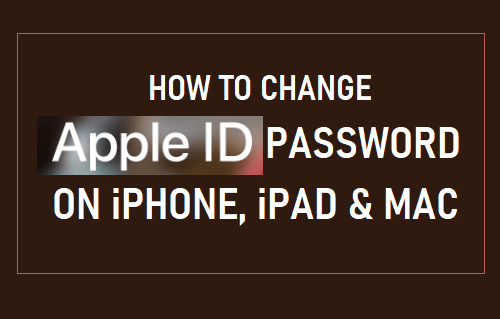
Changer le mot de passe de l’identifiant Apple
Bien que la principale raison de changer le mot de passe de l’identifiant Apple soit motivée par la sécurité, les gens changent également le mot de passe pour se débarrasser des fenêtres contextuelles de vérification de l’identifiant Apple gênantes et pour diverses autres raisons.
Quelles que soient les raisons, il est vraiment facile de changer le mot de passe Apple ID sur votre iPhone, iPad, Mac ou ordinateur Windows.
Changer le mot de passe de l’identifiant Apple sur iPhone ou iPad
Vous pouvez modifier le mot de passe de l’identifiant Apple sur iPhone ou iPad en suivant les étapes ci-dessous.
1. Allez dans Paramètres et appuyez sur le nom de votre identifiant Apple.

2. À partir de l’écran Identifiant Apple, accédez à Mot de passe et Sécurité > appuyez sur Modifier le mot de passe.
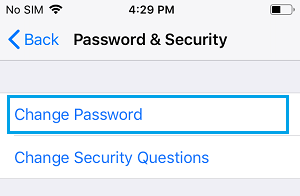
3. Vous pouvez être invité à répondre à deux Questions de sécurité pour vérifier votre identité
4. Sur l’écran suivant, entrez le Mot de passe actuel, le Nouveau Mot de passe et vérifiez le Nouveau Mot de passe.
Modifier le mot de passe de l’identifiant Apple sur Mac
Vous pouvez également modifier le mot de passe de l’identifiant Apple sur Mac en suivant les étapes ci-dessous.
1. Cliquez sur l’icône Apple dans la barre de menu supérieure et sélectionnez Préférences système.

2. Sur l’écran Préférences système, cliquez sur l’icône Identifiant Apple.
![]()
3. Sur l’écran Identifiant Apple, cliquez sur l’option Modifier le mot de passe.

4. Sur l’écran suivant, entrez votre Mot de passe actuel, Nouveau Mot de passe, Vérifiez le Nouveau mot de passe et cliquez sur le bouton Modifier.
Changer le mot de passe de l’identifiant Apple sur n’importe quel appareil
Vous pouvez également modifier le mot de passe en accédant à la page de votre identifiant Apple sur un ordinateur Windows ou tout autre appareil.
1. Accédez au site Web Apple ID et connectez-vous à votre compte Apple ID.
2. Vous pouvez être invité à répondre à deux questions de sécurité.
3. Sur l’écran de l’identifiant Apple, faites défiler jusqu’à la section Sécurité et cliquez sur l’option Modifier le mot de passe.
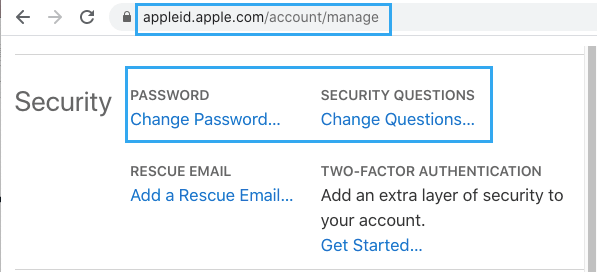
4. Entrez votre Mot de passe actuel, Nouveau Mot de passe, confirmez le Nouveau mot de passe et cliquez sur le bouton Changer le mot de passe.
- Comment changer l’identifiant Apple sur iPhone ou iPad
- Comment créer un identifiant Apple sur iPhone, iPad, Mac et PC